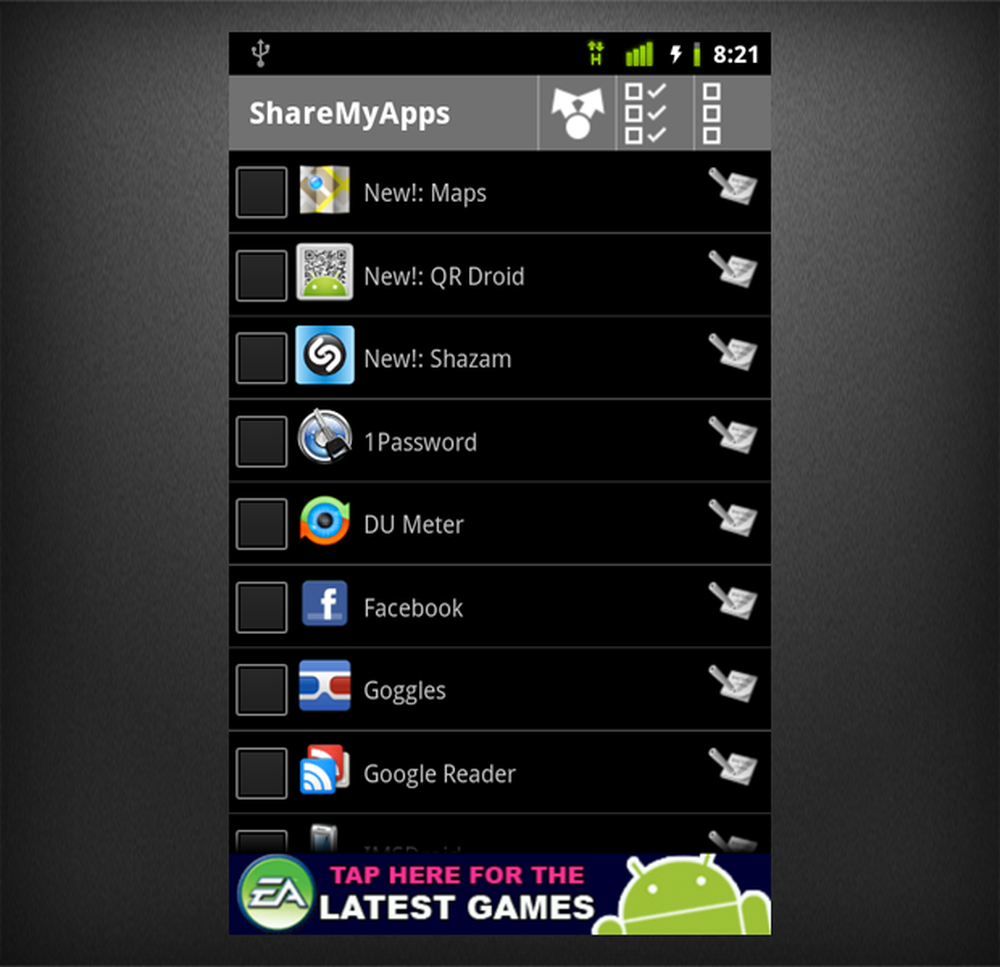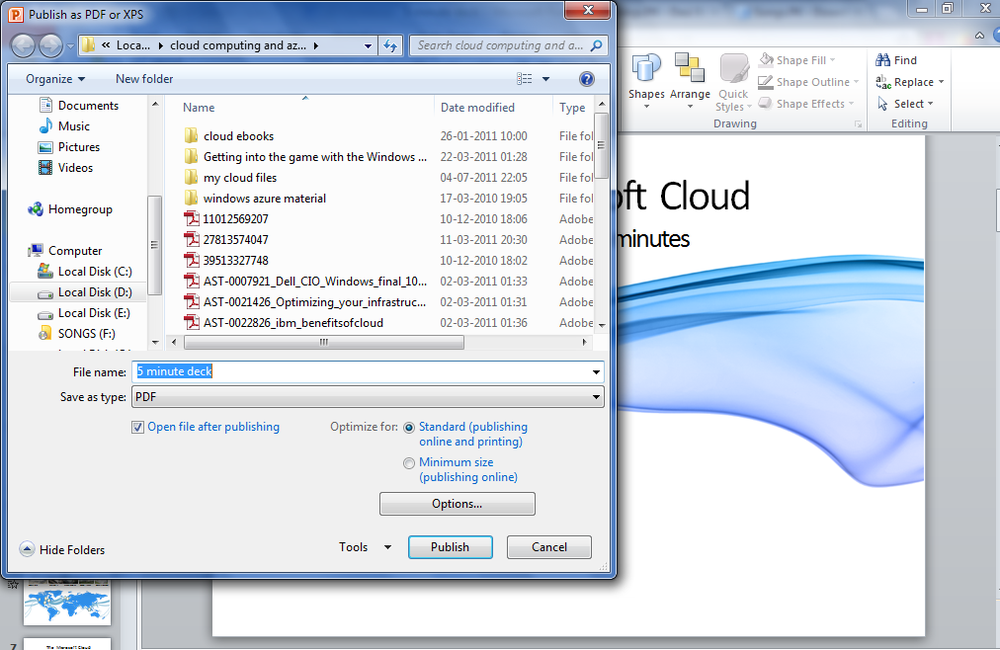ShareMouse vs. Synergy Een gebruiksvriendelijk alternatief

Bijwerken: Na het lezen van onze recensie, kwam Michael Schmidt van het ShareMouse-team met mij in contact met een paar reacties op enkele van de punten die ik in dit bericht heb gemaakt. Waar relevant, heb ik een deel van de inhoud bijgewerkt en aangepast om zijn input te verwerken.
ShareMouse Feature Rundown
ShareMouse is nog een andere toepassing waarmee u uw muis en toetsenbord kunt delen met meerdere Windows- of Mac-computers. Het is gratis voor persoonlijk gebruik, maar $ 24,95 per licentie voor "power of pro" -gebruikers (hierover later meer). In vergelijking met Synergy en de rest van de partij, onderscheidt ShareMouse zich van de gevestigde concurrentie met een paar belangrijke kenmerken:
- Automatische configuratie (geen gedoe met machinenamen en IP-adressen)
- Handige sneltoetsen en grafische aanwijzingen om bij te houden waar uw aanwijzer zich bevindt
- Glitch-free klembord delen (kopie en plak afbeelding en tekst tussen computers)
- Wachtwoordbeveiliging en netwerkversleuteling
- Bijwerken: Michael van ShareMouse wees op een unieke functie die ik heb gemist: "ShareMouse werkt in elke richting. U kunt elke computer vanaf elke andere computer in elke richting besturen. Geen beperkende one-way master & slave-architectuur. "
Dat zijn wat ik zie als de sterke punten van ShareMouse. Maar als je het in actie wilt zien, bekijk dan hun demovideo:

Feature-by-Feature: Synergy vs. ShareMouse
| Synergy | ShareMouse | |
| Prijs | Gratis (open source); | Gratis (2 monitoren, alleen 2 computers); $ 24,95 per licentie (vereist één licentie per computer, dus verwacht minimaal $ 50 te betalen) |
| Mac OS X | Ja | Ja |
| Microsoft Windows | Ja | Ja |
| Linux | Ja | Nee |
| Klembord delen | Tekst, geformatteerde tekst, afbeeldingen | Tekst, geformatteerde tekst, afbeeldingen |
| Configuratie | Voer server-IP in; GUI, drag-and-drop grid | GUI, slepen en neerzetten |
| Dim inactieve monitoren | Nee | Ja |
| Sneltoets omschakelen | Ja | Ja |
| Wachtwoord beveiliging | Nee | Ja |
| Data encryptie | Nee | Ja |
| Draagbare editie | Nee | Ja |
| logging | Ja | Nee |
Wilt u meer informatie? Laten we dat van dichterbij bekijken.
ShareMouse-configuratie
Mijn tutorial voor het opzetten van Synergy in Windows 7 was een beetje lang. Er waren veel stappen. Het ShareMouse-equivalent zal veel korter zijn.
Begin met het pakken van de juiste versie van de downloadpagina van ShareMouse (Windows of Mac OS X 32-bit of Mac OS X 64-bit).
Het enige dat u hoeft te doen om aan de slag te gaan met ShareMouse is om het hulpprogramma op elke computer te installeren. Nadat ShareMouse is geïnstalleerd, zullen de computers elkaar onmiddellijk "zien" op het netwerk en beginnen met delen.
De enige belangrijke configuratie-opties voor Windows 7 zijn deze twee hier: Configureer Windows-firewall en Installeer Windows Service voor UAC-ondersteuning.

De eerste is essentieel (tenzij u van plan bent om uw firewall handmatig te configureren om verkeer van ShareMouse toe te staan). De tweede over ondersteuning voor gebruikersaccountbeheer is minder essentieel. Sterker nog, ik liet het ongecontroleerd. Wat deze optie doet, is een gedeeld toetsenbord toestaan op de knop "Toestaan" te klikken wanneer u het UAC-venster krijgt (meestal voor acties waarvoor beheerderstoegang nodig is, zoals het aanpassen van systeeminstellingen en het installeren van programma's). Het nadeel van dit ongecontroleerd achter te laten is dat je het lokale toetsenbord of de muis moet gebruiken om dergelijke acties toe te staan. Geen enorm ongemak voor mij. (Er moet ook worden opgemerkt dat Synergy een vergelijkbaar selectievakje heeft voor "Verhoogde toegang", maar dit wordt gecontroleerd / uitgeschakeld na het installatieproces.)
Wanneer u klaar bent met installeren, neemt ShareMouse een moment de tijd om u ervan te verzekeren dat, hoewel uw antimalwaresoftware anders zou kunnen zeggen, ShareMouse niet spyware en dat u eventuele waarschuwingen van uw beveiligingsprogramma's negeert. Daarover later meer.

Bij installatie op een Mac krijgt u niet de mogelijkheid om de firewall automatisch te configureren. In plaats daarvan vraagt ShareMouse u dat te doen Toegang voor hulpapparaten inschakelen wanneer u ShareMouse voor het eerst start. 
U kunt deze optie vinden door op te klikken Systeem voorkeuren > Toegankelijkheid. Het staat in de linkerbenedenhoek.

Na het installeren van het programma op beide computers, zal het onmiddellijk beginnen te werken. Ik was zelfs een beetje geschrokken toen mijn muis naar mijn andere computer sprong voordat ik zelfs de schermen had geconfigureerd. ShareMouse maakte een gelukkige inschatting van hoe mijn schermen waren geconfigureerd, maar u kunt opnieuw rangschikken waar de muis het scherm verlaat / invoert door op de knop te klikken. Monitor Manager knop.

Hiermee wordt een mooie interface voor slepen en neerzetten opgehaald voor het instellen van uw monitorposities. Dit is vergelijkbaar met de Windows-weergave-instellingen voor meerdere monitoren en is wat intuïtiever en genuanceerder dan Synergy's rasterstijl-koppelingsconfiguratie met slepen en neerzetten.

Terwijl u dit doet, verschijnt er een letter op de externe monitors, zodat u ze gemakkelijk kunt identificeren.
Dat zijn de essentiële functies die u wilt configureren. Maar u kunt ook de schermdimming aanpassen en / of een sneltoets kiezen om tussen monitoren te schakelen. Hoewel het geen gamewisselaar is, is het dimmen van het scherm een leuke touch (en een die Synergy niet heeft).
Wanneer u tussen monitoren schakelt, toont een grote witte pijl u waar uw muis naartoe ging.

Klembord delen en slepen en neerzetten
Klembord delen in ShareMouse is standaard ingeschakeld. Het enige probleem is dat je de sneltoets moet gebruiken om een gedeeld klembord te plakken, in plaats van het contextmenu (Bewerken> Plakken). U kunt het instellen in het deelvenster Gegevensuitwisseling.
Bijwerken: Michael van ShareMouse wijst erop dat dit geen gril of een fout is; het is een functie. Door een sneltoets toe te wijzen aan uw gedeelde klembord, kunt u een onderscheid maken tussen of u wilt plakken vanaf uw lokale klembord of het gedeelde klembord. Goed punt.

U kunt ook bestanden van de ene naar de andere computer slepen en neerzetten. Ik testte dit door een paar afbeeldingen van Mac OS X's Finder naar Windows Live Writer te slepen. Het werkte perfect. Volgens de documentatie van ShareMouse werkt het slepen en neerzetten van bestanden echter niet als u ShareMouse als een beheerder uitvoert. Ik heb dat niet getest, maar als dat waar is, dan is het een andere goede reden om de UAC-serviceoptie uit te schakelen tijdens de installatie..
Bijwerken: Ik heb een beetje over dit punt heen getrapt zonder in enkele van de handige toepassingen van cross-platform dragging en dropping te stappen. Het gebruik van ShareMouse om een bestand op een andere machine te plaatsen is veel eenvoudiger dan wat de meesten van ons hebben gedaan - bijvoorbeeld overbrengen via Dropbox, e-mailen van bijlagen of kopiëren naar een USB-stick. De bestandenoverdracht van ShareMouse is aanzienlijk schoner en minder rommelig dan die methoden.
Wachtwoordbeveiliging en gegevenscodering
De automatische configuratie van ShareMouse kan een probleem zijn als u de besturing van uw computer tot slechts enkele computers op uw netwerk wilt beperken. Om dit te verhelpen, kunt u met ShareMouse een wachtwoord voor elke computer invoeren. Alleen machines met dezelfde wachtwoorden delen hun toetsenbord en muis.

U kunt ook gegevenscodering inschakelen, waardoor iemand in het netwerk die probeert gekopieerde en geplakte inhoud of toetsaanslagen te onderscheppen, kan hinderen.
Licenties, privacy en andere overwegingen
Bijwerken: Wat volgt is een discussie over de informatie die ShareMouse verzamelt over zijn gebruikers. Michael van ShareMouse was een beetje overrompeld door mijn zware focus op de mogelijke privacyimplicaties die gepaard gaan met het gebruik van ShareMouse. Ik kan hem dat niet kwalijk nemen. Maar ik wil graag opmerken dat ik, net als veel andere groovy Posts-bijdragers, een bijzondere inspanning doe om mogelijke privacy- of beveiligingsproblemen aan de orde te stellen als onderdeel van allemaal software beoordelingen. Het maakt niet uit of het Google's Picasa, Facebook's iPhone-app of iets door een onafhankelijke ontwikkelaar is. We weten dat we hierover paranoïde zijn. En we bedoelen hiermee niets persoonlijks. Maar we willen graag zoveel mogelijk informatie geven terwijl de lezers de beslissing nemen.
Hierboven noemde ik twee dingen waarover ik later zou praten. De eerste was de prijs, en de tweede is de claim dat ShareMouse geen spyware is. Deze twee items gaan enigszins hand in hand.
ShareMouse is gratis voor persoonlijk gebruik. De grote beperking voor de gratis, niet-geregistreerde versie is dat je deze alleen met twee computers kunt gebruiken. Naast de beperking van de twee computers, zijn er een aantal andere voorbehouden die bedoeld zijn om onderscheid te maken tussen een persoonlijke gebruiker en een 'pro of power user'. Dit omvat zaken als ondersteuning voor serverbesturingssystemen (zoals Windows Server), ondersteuning voor meer dan twee monitoren in totaal, de aanwezigheid van een domeincontroller op het lokale netwerk of "gebruik van software die meestal wordt gebruikt in professionele omgevingen." Dat is allemaal goed en wel, ik waardeer dat de makers van ShareMouse betaald willen worden voor hun hard werken als het blijkt dat hun software u helpt geld te verdienen. Maar de manier waarop ze bepalen of je een kracht of een professionele gebruiker bent, is een beetje ... grappig.
In plaats van op het honours-systeem te werken of een licentiesleutel nodig heeft om ondersteuning voor de bovengenoemde systeemconfiguraties te "ontgrendelen", werkt ShareMouse door automatisch pro-omgevingen te detecteren. Als het bijvoorbeeld merkt dat u AutoCAD of professionele software van Adobe gebruikt, zal het in de "demomodus" gaan. De demomodus werkt een paar minuten normaal voordat het toetsenbord en de muis worden gedeactiveerd. U kunt het opnieuw activeren door ShareMouse opnieuw te starten.
Dit lijkt een onnodig slimme manier om commerciële licenties af te dwingen. Hoewel ik niet meteen kan denken aan een manier waarop dit soort bewustzijn van je systeem kwaadaardig zou kunnen zijn, wordt er wel op gewezen dat hun programma dit soort dingen bijhoudt. Het is ook vermeldenswaard dat ShareMouse dit op hun website zegt:
De power / pro gebruikersdetectie wordt volledig uitgevoerd intern op je eigen computer. ShareMouse nooit verzamelt of verzendt persoonlijke informatie via internet. Periode!
Dat wil niet zeggen dat ShareMouse niet verzamelt of verzendt ieder informatie via internet. Volgens hun eindgebruikerslicentieovereenkomst (EULA) belt ShareMouse om veiligheidsredenen tijdelijk met uw "licentiesleutel, tijd / datum van toegang, hardware-ID en IP-adres op onze server naar huis en om softwarepiraterij te voorkomen." gebeurt wanneer u controleert op updates of een licentiesleutel registreert.
Bijwerken: Michael van ShareMouse wijst erop dat dit standaard is en wordt gedeeld door Windows, OS X, DreamWeaver, enz. Hij merkt ook op dat er een offline registratieproces beschikbaar is.
Dat is strikt voor uw informatie. Ondanks alle tijd die ik heb besteed aan het onderzoeken van de privacy- en beveiligingsoverwegingen, zal ik dat persoonlijk zeggen, Ik zou me niet ongemakkelijk voelen als ik ShareMouse zou gebruiken gebaseerd op wat ik heb besproken.
Wat me echter tegenhoudt is de prijs. ShareMouse is $ 24,95 per licentie. En u hebt één licentie per computer nodig. U betaalt dus minimaal $ 49,90. Maar aangezien de meeste mensen die de behoefte voelen om voor ShareMouse te betalen, degenen zijn met meer dan twee computers (aangezien je twee machines gratis kunt gebruiken), realistisch gezien, zul je drie licenties kopen voor een totaal van $ 74,85.
Bijwerken: Van Michael op ShareMouse:
Nogmaals, we zullen nooit vertrouwelijke informatie verzamelen, delen of verkopen. Periode. Een andere periode. En voor paranoïden een bonusperiode: Periode. Maar ... bundeling van software met browser-add-ons van derden, zoals Synergy, brengt de privacy van gebruikers in gevaar: het is de enige taak van "browser-add-ons" van deze aard om gebruikersgegevens te verzamelen, te delen en te exploiteren! We worden regelmatig benaderd door de toolbar-installer die de maffia bundelt, maar heeft ze altijd afgewezen vanwege privacyredenen.
Vonnis
Naar mijn mening is de gratis versie van ShareMouse een zeer goede prijs. Het is veel gebruiksvriendelijker dan Synergy, zozeer zelfs dat ik het niet zou aanraden om het aan te bevelen aan enkele van mijn minder technisch onderlegde familieleden. Maar als iemand die vaak twee schermen op één machine gebruikt (of het nu een andere monitor is of een tv via HDMI uit), zal de gratis versie gewoon niet werken voor mij. Ik zou Synergy veel liever gratis gebruiken. Ik denk dat andere "power en pro" -gebruikers het met me eens zouden zijn, vooral omdat de types mensen die over meerdere computers en meerdere monitoren beschikken gewoonlijk nerdy zijn om met gemak door Synergy te navigeren.
Over het algemeen moet ik ShareMouse feliciteren met het maken van een programma voor het delen van toetsenborden en muizen dat gebruikersvriendelijker is dan Synergy. Maar als ik de makers enige feedback zou kunnen geven, zou het zijn om de prijzen wat toegankelijker te maken en het mechanisme om de licenties wat conventioneler te maken..